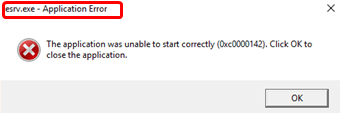
0xc0000142 Feil er en av de vanlige feilene i Windows 10, spesielt på Windows 10 Creators Update.
Det mest irriterende er at det ser ut til å sitte fast med deg. Du kunne ikke gjøre noe for å få bort dette varselet. Selv om de stengte den, ville den snart dukke opp igjen. Ikke bekymre deg, du er ikke alene, og vi har funnet løsninger for å fikse problemet.
Prøv disse rettelsene:
Det er 4 rettelser som har hjulpet mange brukere med å løse problemene sine. Du trenger ikke å prøve dem alle; bare jobb deg nedover listen til du finner den som passer for deg.
- Avinstaller programmer i konflikt
- Oppdater driverne dine
- Reparer systemfiler
- Tilbakestill eller installer Windows på nytt
Fix 1: Avinstaller programmer i konflikt
esrv.exe-filen tilhører Sony Cooperation, men dette problemet er ikke relatert til Sony. I stedet har det mye å gjøre med Intel Driver Update Utility. Så det første forslaget er at du avinstallerer det fra systemet ditt.
1) Trykk på på tastaturet Windows-logo-tast og R samtidig. Type dashbord i søkefeltet og trykk Tast inn .
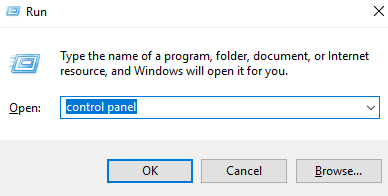
2) Se etter Kategori , og velg deretter Avinstaller et program under kategorien Programmer.
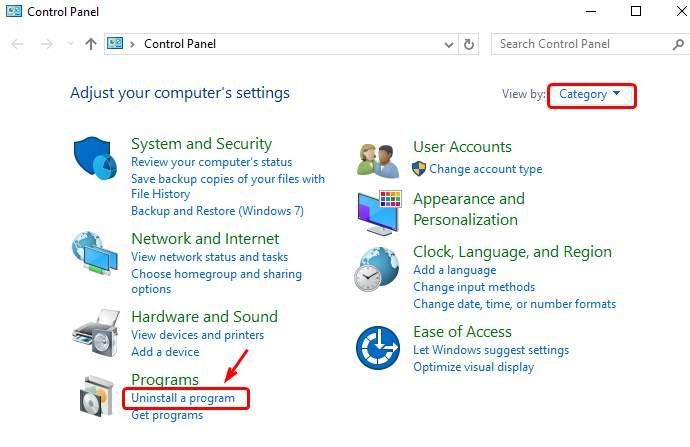
3) Velg Intel driveroppdateringsverktøy fra listen og klikk Avinstaller knapp.
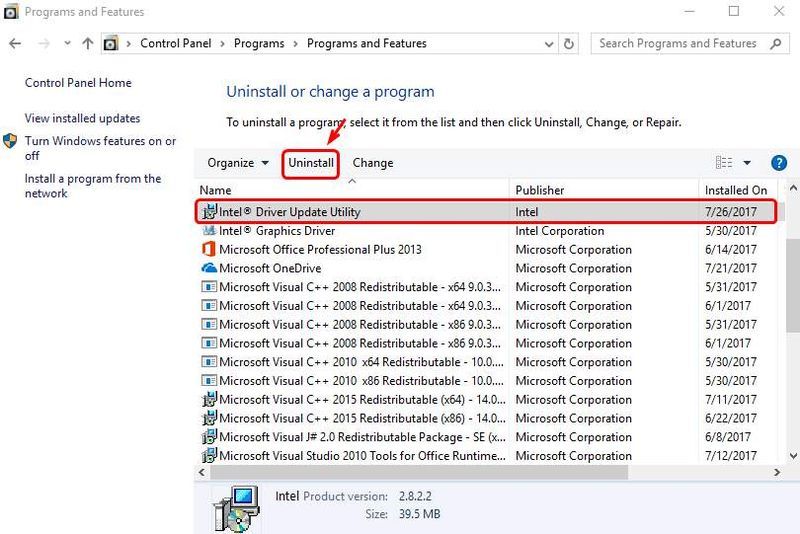
4) Klikk Avinstaller å fortsette.
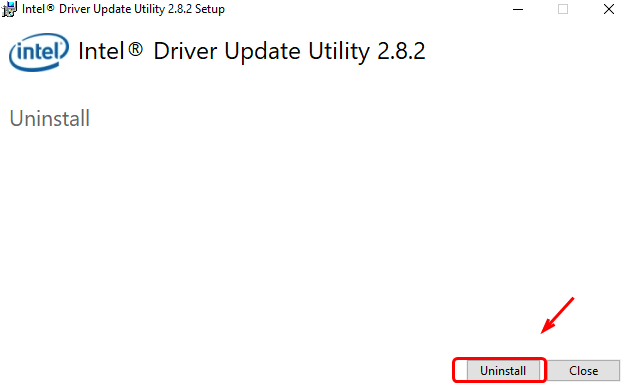
Vent deretter til avinstalleringen er ferdig.
5) Start PC-en på nytt. Problemet burde være borte nå.
Fix 2: Oppdater driverne dine
Det er veldig viktig å holde enhetsdriverne oppdatert. Windows 10 gir deg ikke alltid den nyeste versjonen. Men med utdaterte eller feil drivere, kan du støte på 0xc0000142 Feil .
Det er to måter du kan oppdatere driveren på: manuelt og automatisk.
Alternativ 1 – Manuelt – Du trenger litt datakunnskap og tålmodighet for å oppdatere driverne dine på denne måten, fordi du må finne akkurat den riktige driveren på nettet, laste den ned og installere den steg for steg.
ELLER
Alternativ 2 – Automatisk (anbefalt) – Dette er det raskeste og enkleste alternativet. Det hele gjøres med bare et par museklikk – enkelt selv om du er en nybegynner på datamaskinen.
Valg 1 - Last ned og installer driveren manuelt
Du kan laste ned grafikkdrivere fra produsentens offisielle nettsted. Søk etter modellen du har og finn riktig driver som passer ditt spesifikke operativsystem. Last deretter ned driveren manuelt.
Alternativ 2 – Oppdater drivere automatisk
Hvis du ikke har tid eller tålmodighet til å oppdatere grafikkdriverne manuelt, kan du gjøre det automatisk med Driver enkelt .
Driver Easy vil automatisk gjenkjenne systemet ditt og finne de riktige driverne for det. Du trenger ikke vite nøyaktig hvilket system datamaskinen din kjører, du trenger ikke å risikere å laste ned og installere feil driver, og du trenger ikke bekymre deg for å gjøre en feil når du installerer.
Du kan oppdatere driverne dine automatisk med enten GRATIS eller Til versjon av Driver Easy. Men med Pro-versjonen tar det bare 2 klikk (og du får full støtte og en 30-dagers pengene-tilbake-garanti ):
- Kjør Driver Easy og klikk på Skann nå knapp. Driver Easy vil deretter skanne datamaskinen og oppdage eventuelle problemdrivere.

- Klikk på Oppdater knappen ved siden av den flaggede driveren for å automatisk laste ned den riktige versjonen av den driveren, så kan du installere den manuelt (du kan gjøre dette med GRATIS versjonen).
Eller klikk Oppdater alt for automatisk å laste ned og installere riktig versjon av alle driverne som mangler eller er utdaterte på systemet ditt. (Dette krever Pro-versjon som kommer med full støtte og en 30-dagers pengene-tilbake-garanti. Du blir bedt om å oppgradere når du klikker på Oppdater alle.)
 Merk : Hvis du har problemer mens du bruker Driver Easy, kan du gjerne kontakte supportteamet vårt på .
Merk : Hvis du har problemer mens du bruker Driver Easy, kan du gjerne kontakte supportteamet vårt på . - Alternativ 1 - Automatisk (anbefalt)
Bruk et reparasjonsverktøy for å sjekke ulike områder på datamaskinen for å finne årsaken til vanlige Windows-problemer. Den vil håndtere problemer relatert til systemfeil, kritiske systemfiler og finne den rette løsningen for deg. - Alternativ 2 – Manuelt
System File Checker er et innebygd verktøy for å se etter korrupte, skadede systemfiler og klare å gjenopprette dem hvis det er noen. Imidlertid kan dette verktøyet bare diagnostisere store systemfiler, og vil ikke håndtere skadet DLL, Windows-registernøkkel, etc. - Applikasjonsfeil
Sørg for å legge ved URL-en til denne artikkelen om nødvendig for mer hensiktsmessig og effektiv veiledning.
Fix 3: Reparer systemfiler
De 0xc0000142 Feil blue screen of death-feil kan være relatert til systemfiler. Når systemfilene ble ødelagt eller ødelagt, kan det forårsake et blåskjermproblem.
Det er 2 måter å løse det på. Dette er hvordan:
Alternativ 1 – Automatisk (anbefalt)
Reimage (ofte kjent som Reimage Repair) er en datamaskinreparasjonsprogramvare som kan diagnostisere problemer på datamaskinen din og fikse dem umiddelbart.
Den er skreddersydd for ditt spesifikke system og fungerer på en privat og automatisk måte. Den vil først sjekke maskinvarerelaterte problemer for å identifisere problemer, og deretter sikkerhetsproblemer (drevet av Avira Antivirus), og til slutt oppdager den programmer som krasjer, manglende systemfiler. Når den er fullført, vil den finne en løsning på ditt spesifikke problem.
Reimage er et pålitelig reparasjonsverktøy og det vil ikke skade PC-en din. Det beste er at du ikke trenger å bekymre deg for å miste noen programmer og dine personlige data. Lese Trustpilot anmeldelser .en) nedlasting og installer Reimage.
2) Åpne Reimage og kjør en gratis skanning. Dette kan ta et par minutter.

3) Du vil se sammendraget av oppdagede problemer på PC-en din. Klikk START REPARASJON og alle problemene vil bli løst automatisk. (Du må kjøpe fullversjonen. Den kommer med en 60-dagers pengene-tilbake-garanti slik at du kan refundere når som helst hvis Reimage ikke løser problemet ditt).
 Merk: Reimage kommer med 24/7 teknisk støtte. Hvis du trenger hjelp mens du bruker Reimage, klikker du på spørsmålstegnet i øvre høyre hjørne av programvaren, eller bruk ett av følgende:
Merk: Reimage kommer med 24/7 teknisk støtte. Hvis du trenger hjelp mens du bruker Reimage, klikker du på spørsmålstegnet i øvre høyre hjørne av programvaren, eller bruk ett av følgende: Chat: https://tinyurl.com/y7udnog2
Telefon: 1-408-877-0051
E-post: support@reimageplus.com / forwardtosupport@reimageplus.com
Alternativ 2 – Manuelt
1) Trykk på tastaturet Windows-logo-tast og R tasten samtidig for å starte Kjør-boksen.
2) Skriv cmd og trykk Skifte + Ctrl + Tast inn sammen på tastaturet for å åpne kommandoprompt i administratormodus.

Merk : Gjør IKKE klikk OK eller bare trykk Enter-tasten, da det ikke lar deg åpne ledeteksten i administratormodus.
3) Skriv sfc /scannow (eller copy-paste) og trykk Tast inn . Vent deretter på at bekreftelsen er 100 % fullført.

4) Start datamaskinen på nytt for å sjekke at blåskjermproblemet er løst eller ikke.
Hvis resultatet indikerer at det er ødelagte filer, men SFC kan ikke fikse dem, kan du gå til Verktøy for distribusjonsbildeservice og -administrasjon (DISM). for dypere undersøkelser og reparasjoner.
Fix 4: Tilbakestill eller installer Windows på nytt
Hvis alt annet mislykkes, må du kanskje tilbakestille Windows, eller kanskje til og med installere det på nytt sammen. Vi vet alle at ominstallering vil slette alle dataene på harddisken din, du må sikkerhetskopiere alle viktige filer før du gjør det.
Men med Reimage er det det ikke behov for lange sikkerhetskopier, støttetelefonsamtaler eller risiko for dine personlige data . Reimage kan tilbakestille Windows til tilstanden akkurat da det nettopp ble installert uten å påvirke tredjepartsprogramvare.
Slik bruker du det:
en) nedlasting og installer Reimage.
2) Åpne Reimage og kjør en gratis skanning. Dette kan ta et par minutter.

3) Du vil se sammendraget av oppdagede problemer på PC-en din. Klikk START REPARASJON og alle problemene vil bli løst automatisk. (Du må kjøpe fullversjonen. Den kommer med en 60-dagers pengene-tilbake-garanti slik at du kan refundere når som helst hvis Reimage ikke løser problemet ditt).
 Merk: Hvis du trenger hjelp, klikker du på spørsmålstegnet i øvre høyre hjørne av programvaren.
Merk: Hvis du trenger hjelp, klikker du på spørsmålstegnet i øvre høyre hjørne av programvaren. Men behandle disse alternativene som en siste utvei, fordi de begge tar ganske lang tid.
Håper dette innlegget oppfyller dine behov. Hvis du har spørsmål eller forslag, er du velkommen til å legge igjen kommentarer.





![[Fikset] Beskyttelse av lokale sikkerhetsmyndigheter er av](https://letmeknow.ch/img/knowledge-base/41/fixed-local-security-authority-protection-is-off-1.png)

![[LØST] Datamaskinen slås på, men ingen skjerm (2022)](https://letmeknow.ch/img/knowledge/31/computer-turns-no-display.jpg)
